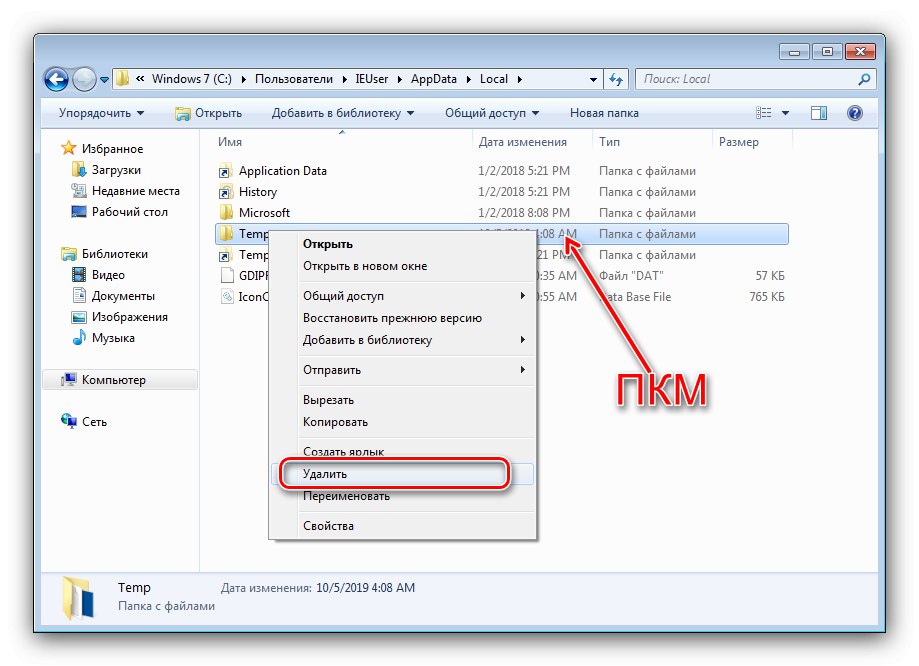Vsi operacijski sistemi imajo brez izjeme tako imenovane skrite datoteke - mape in dokumente, ki so v običajnih pogojih nevidni. Te datoteke so pogosto vir težav in jih je treba odstraniti.
Odstranite skrite datoteke v operacijskem sistemu Windows 7
Tehnično se skriti elementi ne razlikujejo od drugih dokumentov, zato je glavna težava pri njihovem odstranjevanju le njihov status.
- Izkoristite "Vodnik"za navigacijo do pogona, kjer so dokumenti, ki jih je treba izbrisati. Zdaj morate narediti vidne potrebne datoteke - poiščite gumb na nadzorni plošči "Uredi"... Odpre se meni, v katerem izberite možnost Možnosti map in iskanja.
- Odpre se okno s parametri, v katerem morate odpreti zavihek "Pogled"... Najprej vklopite element "Pokaži skrite datoteke, mape in pogone", nato lahko po potrebi počistite možnost "Skrij zaščitene sistemske datoteke". Ne pozabite uporabiti gumbov "Uporabi" in "V REDU".
- Nato pojdite na prej skriti imenik. Če ga želite popolnoma izbrisati, izberite vnos, nato z desno miškino tipko kliknite in izberite "Izbriši", bo izbor premaknjen na "Košara".
![Dodelite mapo za odstranjevanje skritih datotek v sistemu Windows 7]()
Če želite v celoti izbrisati imenik, namesto PKM pritisnite bližnjico na tipkovnici Shift + Del, nato potrdite, da želite trajno izbrisati izbor.
- Brisanje posameznih datotek se izvaja po enakem algoritmu kot pri mapah. Poleg tega lahko z miško in tipkovnico izberete posamezne dokumente - kliknite Barvanje z vpeto Shift bo označil zaporedno skupino datotek, če pa držite tipko Ctrl, lahko posamezne datoteke označite na različnih lokacijah.
- Na koncu postopka lahko onemogočite prikaz sistemskih in skritih datotek - vrnite možnosti iz koraka 2 v privzeti položaj.
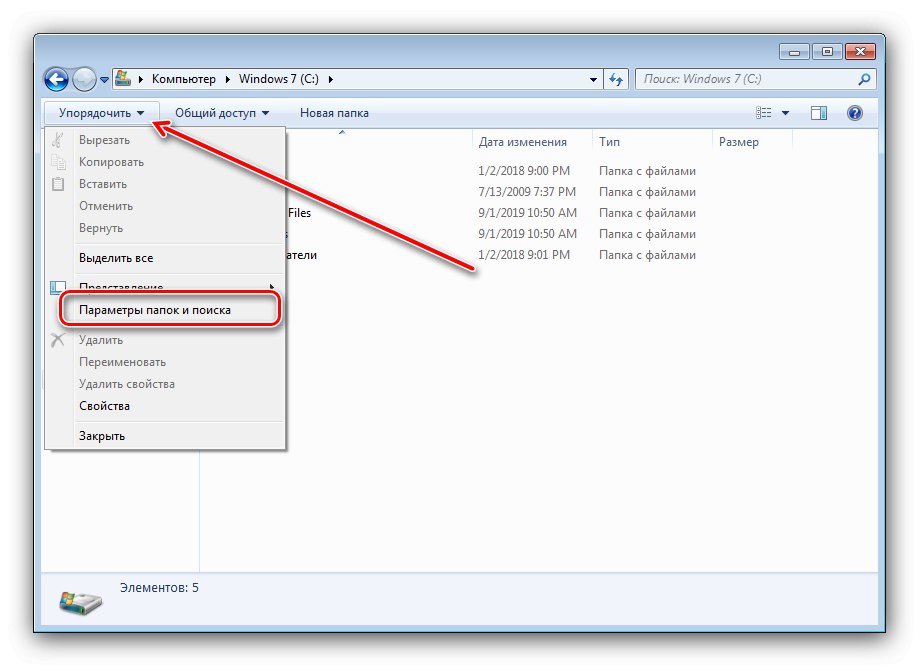
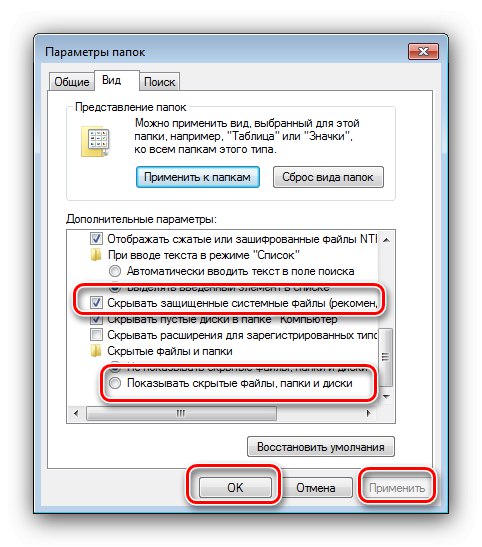
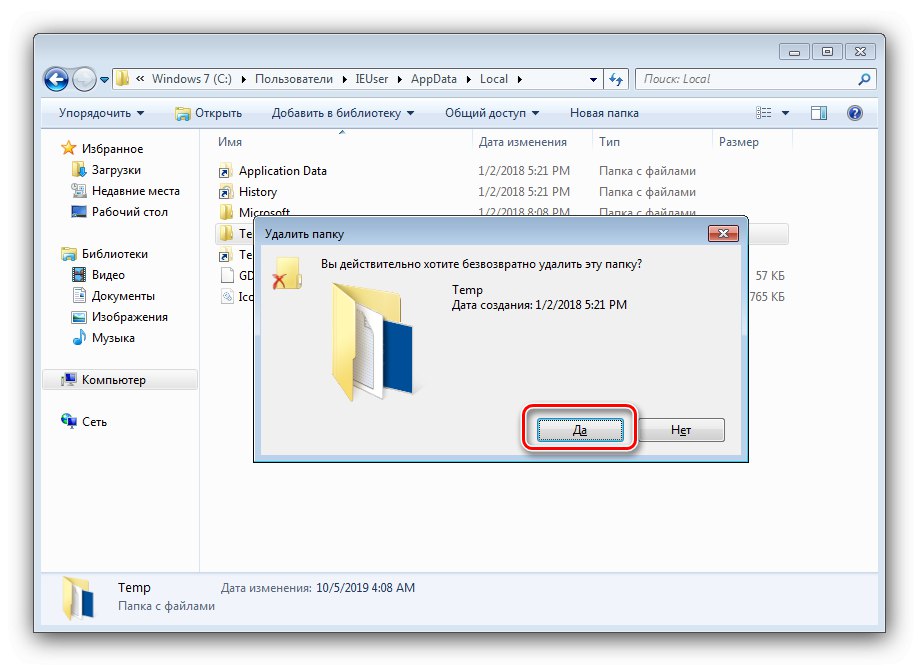
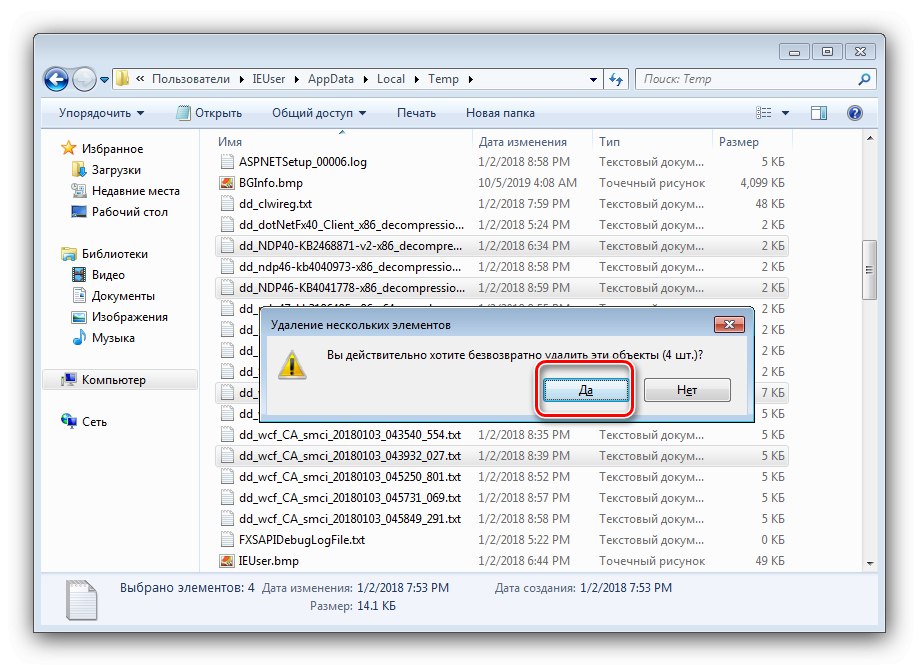
Kot vidite, je postopek elementaren in z njim se lahko spopade celo uporabnik začetnik.
Reševanje morebitnih težav
Včasih zgornjih korakov ni mogoče izvesti, saj se pojavijo vse vrste napak. Poglejmo najpogostejše in predlagamo metode za njihovo odpravo.
"Dostop zavrnjen"
Najpogostejša težava je okno z napako, ki pravi, da je uporabniku zavrnjen dostop do podatkov.
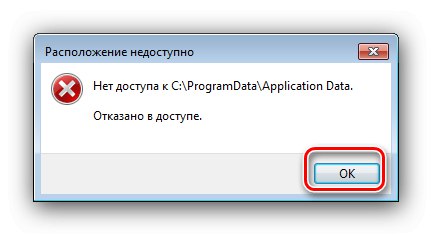
Do te napake običajno pride zaradi težav z dovoljenji za branje in pisanje na trenutnem računu. Težavo lahko enostavno odpravite tako, da ustrezno prilagodite zahtevane nastavitve.
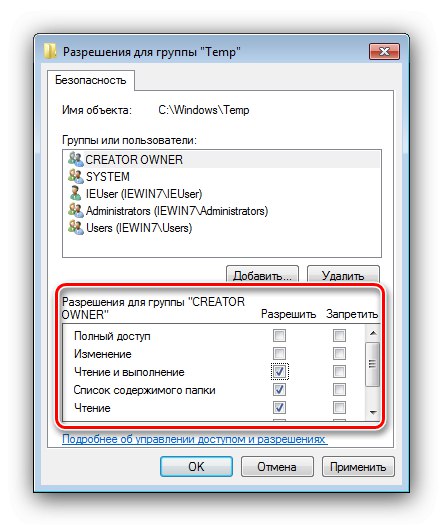
Lekcija: Rešitev napake "Dostop zavrnjen" v sistemu Windows 7
"Mapa je že v uporabi"
Bolj neprijetna možnost je, ko se pri poskusu brisanja imenika prikaže sporočilo "Mapa je že v uporabi". Razlogov za takšno vedenje je lahko veliko - od poskusa brisanja pomembnega imenika za delovanje sistema do delovanja virusov. Rešitve za to težavo so opisane v ločenih vodnikih, povezanih spodaj.
Več podrobnosti:
Brisanje neodstranljive mape v sistemu Windows 7
Iz trdega diska izbrišite datoteke, ki jih ni mogoče odstraniti
Mapa se prikaže po izbrisu
Če se skrite datoteke ali imeniki spontano obnovijo tudi po trajnem brisanju, je verjetno, da se je računalnik okužil z virusno programsko opremo. Na srečo najbolj nevarni predstavniki tega razreda običajno obnovijo svoje podatke, zato grožnje ne bo težko odpraviti.
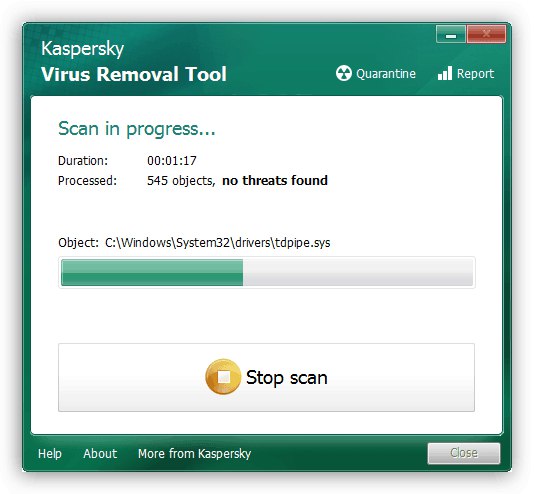
Lekcija: Boj proti računalniškim virusom
Zaključek
Tako smo opisali algoritem dejanj za brisanje skritih datotek in map v operacijskem sistemu Windows 7 ter obravnavali tudi pogoste težave in načine njihovega reševanja. Kot lahko vidite, se postopek v bistvu ne razlikuje od postopka za običajne dokumente in imenike.